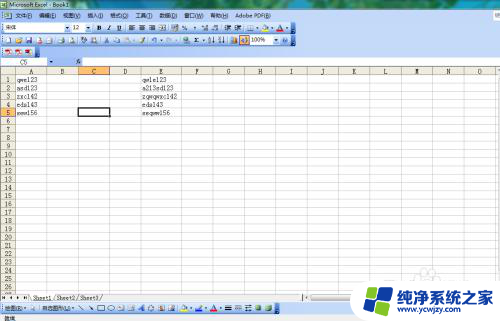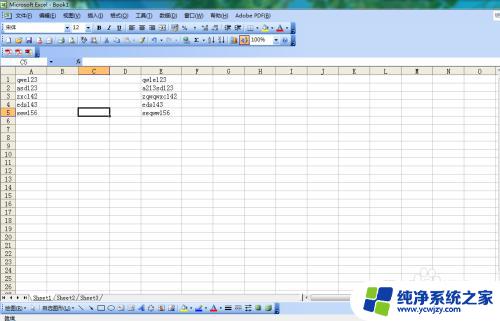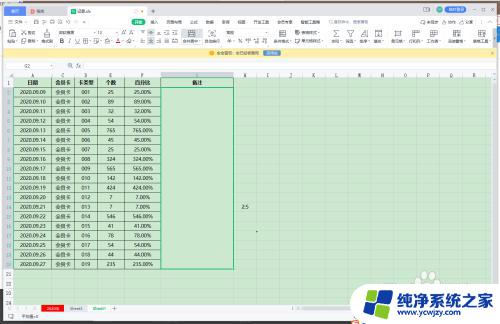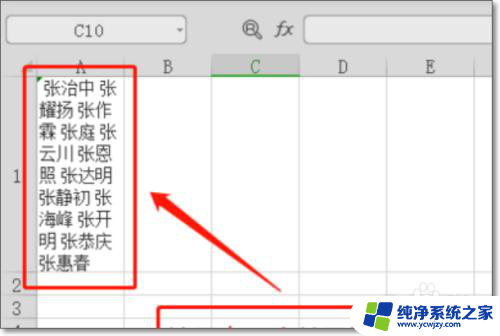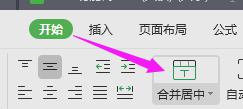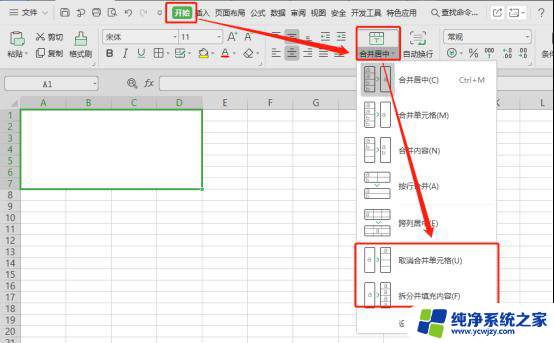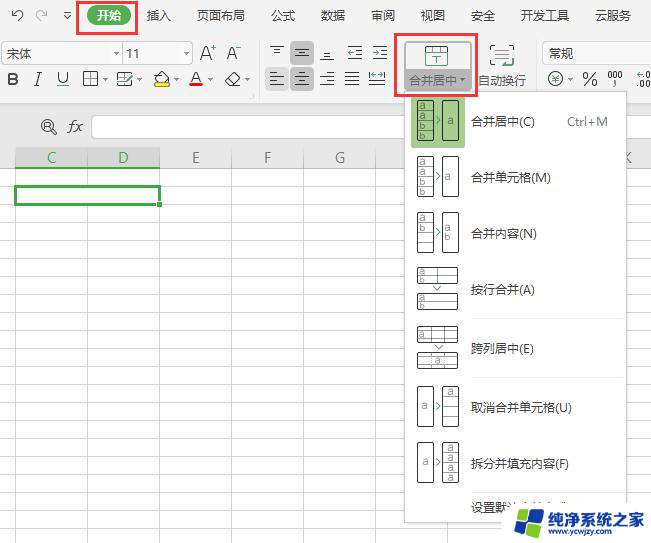xls拆分单元格怎么操作? Excel拆分单元格内容的快速方法
更新时间:2023-11-11 14:54:22作者:yang
xls拆分单元格怎么操作,在使用Excel时,我们经常会遇到需要拆分单元格的情况,拆分单元格可以将一个单元格的内容分割成多个单元格,这在处理大量数据时非常实用。如何快速地拆分单元格内容呢?在Excel中,我们可以通过一些简单的操作来实现这一目标。本文将介绍一种快速的方法,帮助大家轻松拆分单元格,提高工作效率。
方法如下:
1.第一步:打开Excel表格,单击需要拆分的第一个单元格
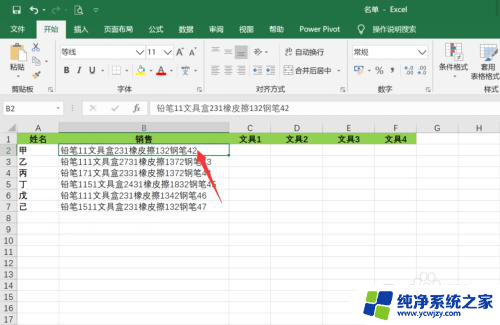
2.第二步:在编辑栏框选拆封的对象,然后按Ctrl+C进行复制
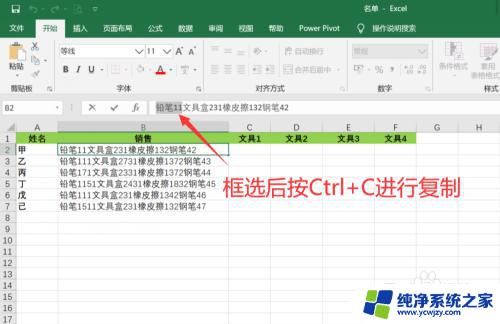
3.第三步:按Ctrl+V将上一步复制的内容进行粘贴到同行一个位置
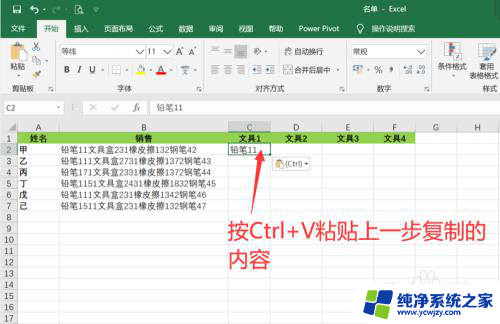
4.第四步:粘贴后点击下面一个单元格,按Ctrl+E快速信息提取并填充
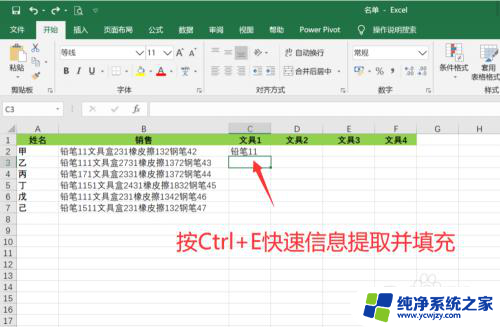
5.第五步:如此往复操作即可
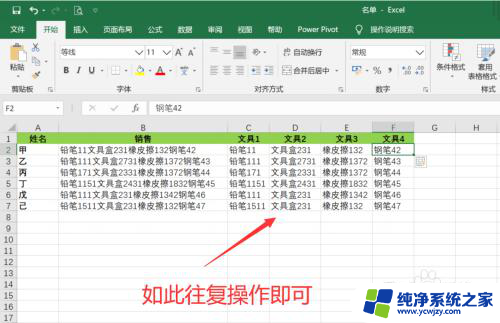
6.科普:Ctrl+E是Excel中一个重要的快捷键,像文本拆分。信息提取,信息合并,调整格式以及提取文字中的数字都可以通过这个快捷键来实现。
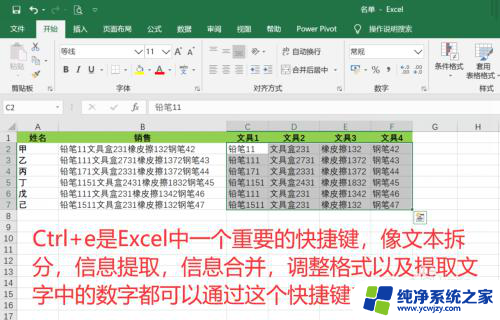
以上就是如何操作xls拆分单元格的全部内容,如果有不清楚的地方,您可以根据小编的方法来操作,希望能够帮助到大家。